Índice da página
Sobre o autor
Tópicos quentes
Atualizado em 26/08/2025
Palworld , o jogo altamente antecipado que mistura perfeitamente coleta de criaturas, gerenciamento de recursos e jogabilidade de sobrevivência, chamou a atenção de jogadores do mundo todo. Seu acesso antecipado para PC e Xbox será lançado em 19 de janeiro de 2024. Enquanto os jogadores aguardam ansiosamente para jogar, uma pergunta candente permanece: quais são os requisitos de sistema para Palworld? A EaseUS responderá à sua pergunta apresentando os requisitos de sistema do Palworld e as especificações mínimas e recomendadas para PC em detalhes.

Se o espaço em disco for insuficiente para baixar este jogo, você pode seguir as dicas confiáveis neste guia para limpar e otimizar o espaço do disco rígido.
Requisitos do sistema Palworld: especificações mínimas e recomendadas do PC
Para rodar o jogo que tem um nome bonitinho chamado "Pokemon with Guns" sem nenhuma gagueira ou lag, é importante saber as melhores configurações para Palworld. Abaixo está uma tabela abrangente que cobre as especificações de PC mínimas e recomendadas para Palworld:
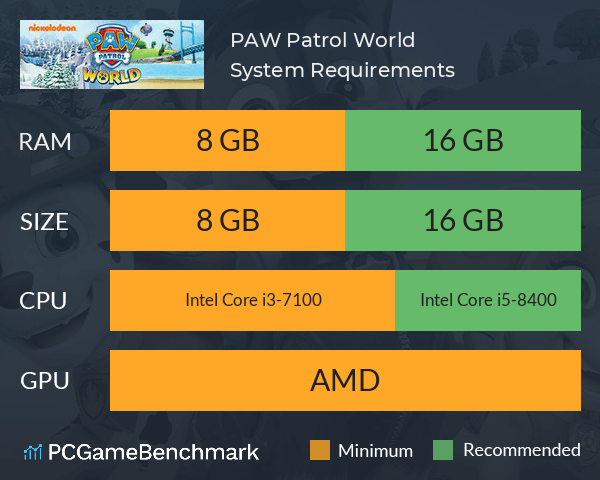
Você pode obter um aumento significativo na taxa de quadros com uma placa de vídeo Nvidia que habilite DLSS nos modos Qualidade ou Balanceado. O jogo pode ser jogado na maioria dos computadores construídos nos últimos cinco anos com qualquer tipo de placa de vídeo porque os requisitos mínimos do sistema são muito baixos.
Confira a parte a seguir para aprender como melhorar as configurações do PC e aumentar o desempenho do Palworld. Não esqueça de compartilhar este post com jogadores interessados no Palworld:
Dica bônus: como melhorar o desempenho do Palworld
O que importa é o SSD. Para a Palworld, o SSD é absolutamente necessário. Portanto, você precisa substituir o HDD por um SSD melhor ou limpar dados inúteis no SSD que você já tem. Felizmente, o software tudo-em-um EaseUS Partition Master Professional cobrirá você em todos esses cenários. Ele pode executar uma transferência de dados perfeita entre duas unidades e ajustar o espaço em disco estendendo o volume do jogo ou movendo o Palworld para uma unidade maior.
Dica 1. Clone HDD para SSD gratuitamente
As melhores configurações do Palworld exigem SSD com certeza. O SSD tem velocidades de leitura e gravação significativamente mais rápidas, o que afeta diretamente o desempenho do jogo, causando potenciais atrasos e atrasos durante o jogo. O EaseUS Partition Master ajudará os jogadores a clonar HDD para SSD sem perda de dados ou atualizar para um SSD maior.
Siga os passos simples:
Etapa 1. Selecione o disco de origem.
- Clique em "Clone" no menu esquerdo. Selecione "Clone OS Disk" ou "Clone Data Disk" e clique em "Next".
- Escolha o disco de origem e clique em "Avançar".
Etapa 2. Selecione o disco de destino.
- Escolha o HDD/SSD desejado como seu destino e clique em "Avançar" para continuar.
- Leia a mensagem de aviso e confirme com o botão "Sim".
Etapa 3. Visualize o layout do disco e edite o tamanho da partição do disco de destino.
Em seguida, clique em "Continuar" quando o programa avisar que apagará todos os dados do disco de destino. (Se você tiver dados valiosos no disco de destino, faça um backup deles com antecedência.)
Você pode selecionar "Ajustar automaticamente o disco", "Clonar como origem" ou "Editar layout do disco" para personalizar o layout do disco. (Selecione a última opção se quiser deixar mais espaço para a unidade C.)
Etapa 4. Clique em "Iniciar" para iniciar o processo de clonagem de disco.
Se você deseja adicionar um SSD externo ao Palworld, você pode conferir esta lista para comprar um SSD de alto desempenho:
O mais novo SSD externo indispensável e de alto desempenho para jogos
Você está procurando um SSD para jogos? Este artigo mostrará tudo o que você precisa saber e ajudará você a escolher um SSD externo adequado para jogos.

Dica 2. Aumente o volume da unidade C
Normalmente, jogos como Palworld serão armazenados na unidade C por padrão. Assim, estender o volume da unidade C pode melhorar o desempenho de execução do Palworld e de outros jogos. Inicie o EaseUS Partition Master e consulte o tutorial simples:
Opção 1. Estender a unidade System C com espaço não alocado
- 1. Clique com o botão direito do mouse na unidade C: do sistema e selecione "Redimensionar/Mover".
- 2. Arraste a extremidade da partição do sistema para o espaço não alocado para adicioná-la à unidade C:. E clique em "OK".
- 3. Clique em "Executar tarefa" e "Aplicar" para executar as operações e estender a unidade C.
Opção 2. Estender a unidade System C sem espaço não alocado
- 1. Clique com o botão direito do mouse em uma partição grande com espaço livre suficiente no disco do sistema e selecione "Alocar espaço".
- 2. Selecione a unidade do sistema na seção Allocate Space From (*) To e arraste o final da unidade System C para o espaço não alocado. Clique em "OK" para confirmar.
- 3. Clique em "Executar tarefa", serão listadas as operações pendentes, e clique em "Aplicar" para salvar as alterações e estender a unidade C.
0:00-0:26 Estender unidade do sistema com espaço não alocado; 0:27-0:58 Estender unidade do sistema sem espaço não alocado.
Veja também:
Dica 3. Mova o Palworld para outra unidade
O EaseUS Partition Master também pode ajudar você a mover o Plaworld para outra unidade para liberar espaço em disco no SSD. Aqui estão as instruções passo a passo:
Etapa 1. Inicie o EaseUS Partition Master, vá para a seção Descobrir e clique em "AppMove" para ativar este recurso.

Etapa 2. Quando o AppMove abrir, clique em "Migração de aplicativo" e clique em "Iniciar" para iniciar o processo de migração do aplicativo.

Etapa 3. Selecione os aplicativos instalados, programas grandes e até mesmo jogos que você deseja mover, então navegue para selecionar uma unidade ou partição de destino como o destino ao lado da seção Migrar para. Então, clique em "Transferir" para começar a transferir seus aplicativos.

Conclusão
Neste artigo, coletamos os requisitos oficiais do sistema Palworld que incluem especificações mínimas e recomendadas para PC, que podem ajudar você a determinar se seu PC está qualificado para este jogo fantástico. Além disso, também oferecemos várias maneiras eficientes de usar o EaseUS Partition Master que podem ajudar você a limpar seu espaço em disco para abrir espaço para a instalação do Palworld.
Perguntas frequentes sobre os requisitos do sistema Palworld
Antes de ir para este jogo, você pode revisar esta pergunta frequente para saber mais detalhes:
1. Quantos GB o Palworld ocupará?
De acordo com informações do Pocket Pair, o Palworld ocupará 40 GB de espaço em disco no seu PC.
2. Por que o Palworld continua travando na inicialização?
Muitas razões podem levar a esse problema, incluindo drivers gráficos desatualizados, versão baixa do sistema Windows, interferência de firewall ou software antivírus, arquivos Palworld ausentes ou danificados e incompatibilidade de disco rígido. Você pode seguir o guia útil para corrigir esse erro:
🚩 Leia mais: O que devo fazer se o Palworld travar na inicialização do meu PC
3. Posso jogar Palworld online ou offline?
Este jogo permite que os usuários joguem online com seus quatro amigos (cross-play) ou offline sozinhos. E um servidor dedicado pode comportar no máximo 32 jogadores.
Como podemos te ajudar
Sobre o autor
Atualizado por Jacinta
"Obrigada por ler meus artigos. Espero que meus artigos possam ajudá-lo a resolver seus problemas de forma fácil e eficaz."
Escrito por Leonardo
"Obrigado por ler meus artigos, queridos leitores. Sempre me dá uma grande sensação de realização quando meus escritos realmente ajudam. Espero que gostem de sua estadia no EaseUS e tenham um bom dia."
Revisão de produto
-
I love that the changes you make with EaseUS Partition Master Free aren't immediately applied to the disks. It makes it way easier to play out what will happen after you've made all the changes. I also think the overall look and feel of EaseUS Partition Master Free makes whatever you're doing with your computer's partitions easy.
Leia mais -
Partition Master Free can Resize, Move, Merge, Migrate, and Copy disks or partitions; convert to local, change label, defragment, check and explore partition; and much more. A premium upgrade adds free tech support and the ability to resize dynamic volumes.
Leia mais -
It won't hot image your drives or align them, but since it's coupled with a partition manager, it allows you do perform many tasks at once, instead of just cloning drives. You can move partitions around, resize them, defragment, and more, along with the other tools you'd expect from a cloning tool.
Leia mais
Artigos relacionados
-
Paragon Migrate OS para SSD 4.0 alternativa gratuita [Guia 2025]
![author icon]() Leonardo 2025/08/26
Leonardo 2025/08/26 -
Posso clonar o Windows para uma máquina virtual? Seu guia aqui
![author icon]() Leonardo 2025/08/26
Leonardo 2025/08/26 -
Como reparar MBR no Windows Server (duas maneiras rápidas)
![author icon]() Leonardo 2025/08/26
Leonardo 2025/08/26 -
Como corrigir o aviso de triângulo amarelo na unidade C
![author icon]() Leonardo 2025/08/26
Leonardo 2025/08/26
Temas quentes em 2025
EaseUS Partition Master

Gerencie partições e otimize discos com eficiência








